
Win11 をアップグレードしたい場合は、インストール アシスタントまたは ISO イメージを使用します。ダウンロード後に直接インストールすることはできません。では、コンピューターで win11 をアップグレードするにはどうすればよいですか?ダウンロード ファイルによってインストール方法が異なります。
1. インストール アシスタント
1. win11 インストール アシスタントをダウンロードします。
2. プログラムを実行すると、win11 が自動的にダウンロードされ、インストールされます。
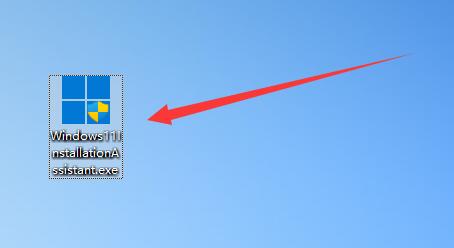
3. インストールが完了すると、自動的に再起動され、システムに入ることが確認されます。
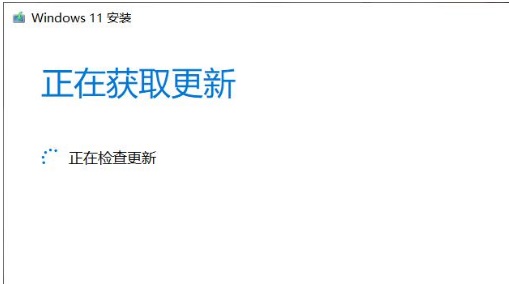
2. ISO イメージ
1. Win11 イメージのアップグレードも非常に便利です。
2. ダウンロード後、ファイルをダブルクリックして開きます。
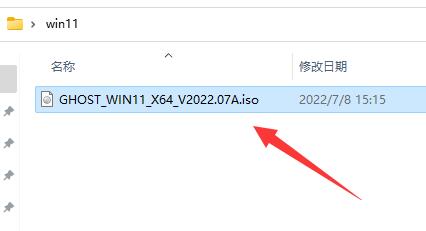
3. 「ワンクリックインストールsystem.exe」をダブルクリックして実行し、win11をインストールします。
4. 当サイトのシステムは手動デバッグを行っておりますので、正式版よりも安心してインストールしていただけます。
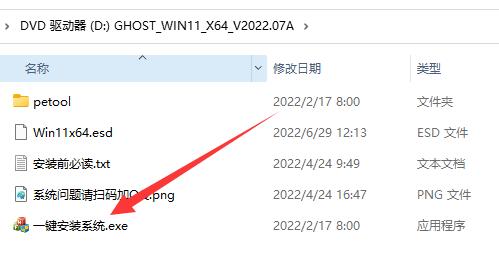
3. win10 への直接アップグレード
1. win10 へ直接アップグレードする方が便利です。
2. 「設定 - アップデートとアップグレード」と入力するだけでダウンロードしてインストールできます。
3. ただし、誰もがこの方法でインストールできるわけではありません。
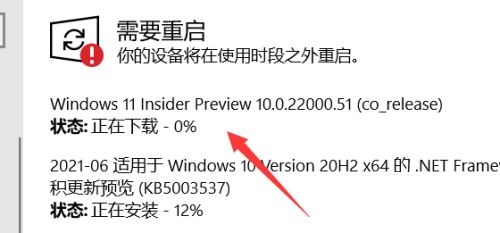
以上がインストール手順とwin11へのアップグレード方法を詳しく解説の詳細内容です。詳細については、PHP 中国語 Web サイトの他の関連記事を参照してください。